Comme vous le savez, la connexion à votre compte utilisateur dans Windows 7 et les versions antérieures de Windows était une opération simple. Lorsque vous voyez l’écran de connexion, entrez simplement votre mot de passe dans la case, si vous en avez un, pour démarrer le bureau.
Avec l’introduction de l’écran de verrouillage dans Windows 8, Microsoft a ajouté une étape supplémentaire au processus d’ouverture de session Windows. Lorsque vous allumez votre PC, après le beau mais simple logo de l’écran de démarrage, l’écran de verrouillage apparaît à l’écran avec des informations telles que l’état de la batterie du PC, la date et l’heure et les notifications des applications modernes. Les utilisateurs doivent appuyer sur la touche Entrée ou cliquer sur l’écran de verrouillage pour afficher l’écran de connexion où ils doivent saisir le mot de passe pour accéder à l’écran de démarrage ou au bureau.
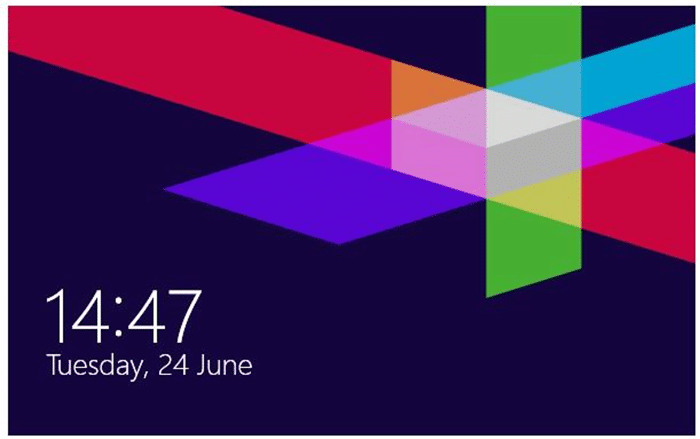
Ceux d’entre vous qui ont utilisé un smartphone savent que ce concept d’écran de verrouillage a été introduit pour la première fois dans les systèmes d’exploitation mobiles. Alors que l’écran de verrouillage de Windows 8 / 8.1 fournit des informations précieuses et est personnalisable à bien des égards, les utilisateurs qui ne souhaitent pas faire d’étape supplémentaire peuvent souhaiter désactiver ou supprimer l’écran de verrouillage.
Bien qu’il n’y ait aucune option dans le Panneau de configuration ou les paramètres du PC pour désactiver ou désactiver l’écran de verrouillage, vous pouvez supprimer l’écran de verrouillage en le désactivant dans l’Éditeur de stratégie de groupe ou en modifiant le registre Windows.
Suivez l’une des instructions ci-dessous pour supprimer l’écran de verrouillage. Nous vous recommandons de créer un point de restauration système avant d’apporter des modifications à la stratégie de groupe ou au registre Windows afin de pouvoir restaurer rapidement votre écran de verrouillage sans avoir à passer par la longue procédure.
Méthode 1
Étape 1: Appuyez simultanément sur Windows et la touche de raccourci R pour ouvrir la boîte de commande Exécuter. Dans la boîte, tapez Regedit puis appuyez sur la touche Entrée. Cliquez sur le bouton Oui lorsque l’invite UAC s’affiche.
Étape 2: Une fois que l’éditeur de registre a démarré, accédez à la clé suivante:
HKEY_LOCAL_MACHINE SOFTWARE Policies Microsoft Windows Personnalisation
(Notez que s’il n’y a pas de clé de personnalisation, créez-en une en cliquant avec le bouton droit sur la clé Windows, en cliquant sur Nouveau puis sur Clé)
Étape 3: Sur le côté droit, créez un nouveau fichier DWORD (32 bits) Valeur nommé NoLockScreen puis définissez sa valeur sur 1 (double-cliquez sur l’entrée pour modifier la valeur) pour supprimer l’écran de verrouillage.
Étape 4: Fermez l’éditeur de registre. Déconnectez-vous ou redémarrez votre PC pour afficher l’écran de connexion au lieu de l’écran de verrouillage. C’est tout!
Vous pouvez réinitialiser l’écran de verrouillage en supprimant NoLockScreen. Définir la valeur de NoLockScreen sur 0 (zéro) activera également l’écran de verrouillage.
Méthode 2
Choisissez cette méthode si vous exécutez Windows 8.1 Professionnel.
Étape 1: Ouvrez la boîte de commande Exécuter en appuyant simultanément sur les touches Windows et R. Dans la zone, entrez Gpedit.msc et appuyez sur Entrée pour ouvrir l’éditeur de stratégie de groupe.
Étape 2: Allez dans Configuration de l’ordinateur, Modèles d’administration, Panneau de configuration, puis Personnalisation.
Étape 3: Sur le côté droit, recherchez la stratégie intitulée Ne pas afficher l’écran de verrouillage, double-cliquez dessus pour afficher ses propriétés, puis définissez sa valeur sur Activé. Enfin, cliquez sur le bouton Appliquer et OK. C’est tout!
Vous voudrez peut-être également savoir comment personnaliser l’écran de verrouillage de Windows 8.1, comment définir l’image de la page d’accueil Bing comme fond d’écran de l’écran de verrouillage et comment afficher l’image sous forme de diaporama dans les guides de l’écran de verrouillage.